Sie möchten die Größe der Symbole in der Windows 11 Taskleiste anpassen, da die standardmäßige Größe nicht Ihren Vorstellungen entspricht. Dieser Artikel zeigt Ihnen, wie Sie die Icon-Größe mithilfe einer Änderung in der Registrierung anpassen können, da Windows 11 hierfür keine direkte Einstellungsoption mehr bietet.
Hintergrundwissen: Taskleistengröße in Windows 11
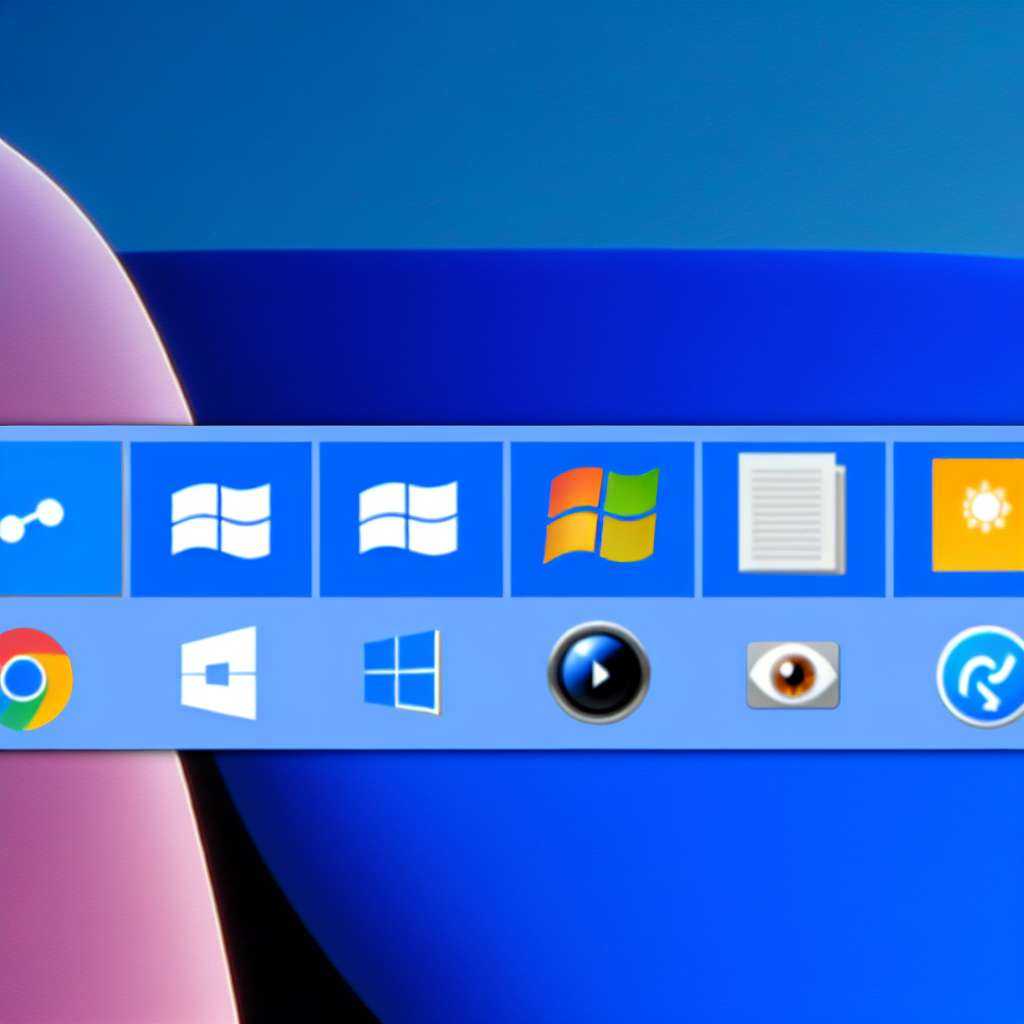
In früheren Windows-Versionen gab es oft eine einfache Option, die Größe der Taskleiste und ihrer Symbole in den Einstellungen anzupassen. Windows 11 hat diese Funktionalität entfernt und bietet nur eine feste, mittlere Größe an. Die Anpassung der Größe ist daher nur über eine Bearbeitung der Registrierung (Registry) möglich. Die Registrierung ist eine hierarchische Datenbank, die Einstellungen und Optionen des Betriebssystems und der Anwendungen speichert. Eine vorsichtige Anpassung ist daher notwendig.
Schritt-für-Schritt-Anleitung zur Anpassung der Taskleistensymbole
Folgen Sie dieser Anleitung, um die Größe der Taskleistensymbole zu ändern.
1. Registry-Editor öffnen
Drücken Sie die Windows-Taste + R, um das "Ausführen"-Fenster zu öffnen. Geben Sie regedit ein und bestätigen Sie mit Enter. Bestätigen Sie die Benutzerkontensteuerung, um den Registry-Editor zu starten.
2. Zum relevanten Registry-Schlüssel navigieren
Im linken Navigationsbereich des Registry-Editors navigieren Sie zum folgenden Pfad:
Computer\HKEY_CURRENT_USER\Software\Microsoft\Windows\CurrentVersion\Explorer\Advanced
Sollte der Ordner Advanced nicht vorhanden sein, erstellen Sie ihn, indem Sie mit der rechten Maustaste auf den Ordner Explorer klicken und Neu > Schlüssel auswählen. Nennen Sie den neuen Schlüssel Advanced.
3. Neuen DWORD-Wert erstellen
- Klicken Sie mit der rechten Maustaste auf den Ordner Advanced.
- Wählen Sie im Kontextmenü Neu und anschließend DWORD-Wert (32-Bit).
- Benennen Sie den neuen Wert TaskbarSi.
4. Wert zur Größenänderung anpassen
- Doppelklicken Sie auf den neu erstellten Wert TaskbarSi.
- Ändern Sie im Fenster "Wert bearbeiten" die "Wertdaten" auf einen der folgenden Werte:
- 0: Kleine Taskleistensymbole
- 1: Standard-Taskleistensymbole (Standardgröße von Windows 11)
- 2: Große Taskleistensymbole
- Bestätigen Sie mit "OK".
5. Windows neu starten oder Explorer neu starten
Damit die Änderung wirksam wird, müssen Sie den Windows-Explorer neu starten. Dies geht am schnellsten über den Task-Manager (Strg + Umschalt + Esc). Suchen Sie in der Prozessliste nach "Windows-Explorer", klicken Sie mit der rechten Maustaste darauf und wählen Sie "Neu starten". Alternativ können Sie einfach den Computer neu starten.
Häufig gestellte Fragen (FAQ)
1. Ist die Bearbeitung der Registry sicher?
Die Bearbeitung der Registry ist sicher, solange Sie sich genau an die Anweisungen halten. Ein Fehler in der Registry kann jedoch zu Systemproblemen führen. Es empfiehlt sich, vor der Änderung einen Wiederherstellungspunkt zu erstellen.
2. Kann ich die Symbole wieder auf die Standardgröße zurücksetzen?
Ja, jederzeit. Öffnen Sie einfach wieder den Registry-Editor, navigieren Sie zum Wert TaskbarSi und ändern Sie die "Wertdaten" zurück auf 1. Starten Sie danach den Explorer neu.
3. Gibt es einen Unterschied zwischen der Symbolgröße und der Größe der Taskleiste selbst?
Nein, die Änderung des Werts TaskbarSi passt sowohl die Größe der Symbole als auch die Höhe der Taskleiste entsprechend an. Kleinere Symbole führen zu einer schmaleren Taskleiste, größere Symbole zu einer breiteren.

 Manuel ist ein anerkannter Tech-Experte mit über 15 Jahren Erfahrung in der Welt der Handys, Smartphones und PC-Systeme. Er teilt sein fundiertes Fachwissen hier im Blog, um Technik verständlich zu machen und praktische Lösungen für alltägliche Probleme zu bieten. Seine Artikel basieren auf langjähriger Praxiserfahrung und machen ihn zu einem glaubwürdigen Ansprechpartner für alle Technik-Fragen. Mehr über Manuel findest du hier.
Manuel ist ein anerkannter Tech-Experte mit über 15 Jahren Erfahrung in der Welt der Handys, Smartphones und PC-Systeme. Er teilt sein fundiertes Fachwissen hier im Blog, um Technik verständlich zu machen und praktische Lösungen für alltägliche Probleme zu bieten. Seine Artikel basieren auf langjähriger Praxiserfahrung und machen ihn zu einem glaubwürdigen Ansprechpartner für alle Technik-Fragen. Mehr über Manuel findest du hier.
Kommentar schreiben